Jak povolit systémový zvuk ve Windows 10?
Různé / / August 05, 2021
Windows 10 je jedním z nejpokročilejších a nejpřímějších vynálezů společnosti Microsoft. Jednou z takových operací je „Zvuk systému“. Zvuková aplikace System ve Windows 10 je přínosná komponenta, která vás upozorní na vyskakovací okna, oznámení a další aktivity na pozadí systém. Jako nezbytná funkce pro přehrávání všech zvukových nahrávek se tento systémový zvuk spustí automaticky, jakmile se spustí Windows. V některých případech se však s manuálním zásahem nebo automatickými změnami softwaru může výchozí nastavení zvuku změnit bez vašeho upozornění.
Pokud v systému Windows 10 neslyšíte zvuk systému, nemějte obavy, protože postup obnovení výchozího nastavení je relativně snadný a rychlý. Naučme se jak:
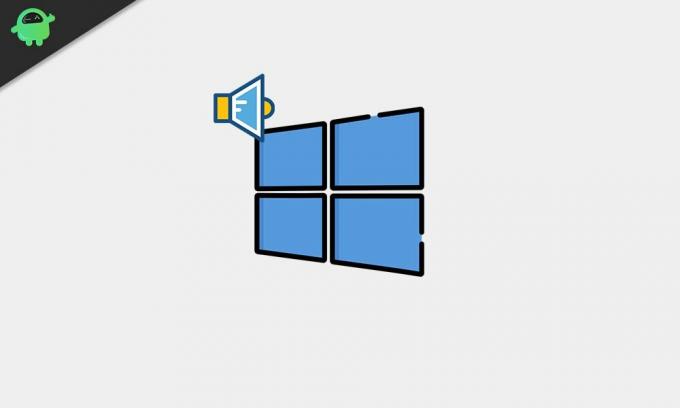
Obsah
-
1 Povolte systémový zvuk ve Windows 10
- 1.1 Metoda 1: Přejděte na možnost „Změnit zvuky systému“:
- 1.2 Metoda 2: Přejděte na Nastavení zvuku v „Ovládacím panelu“:
- 1.3 Metoda 3: Aktualizujte ovladač zvukové karty v systému:
- 1.4 Metoda 4: Navigace pomocí ikony hlasitosti:
Povolte systémový zvuk ve Windows 10
Chcete-li povolit zvuk systému v systému Windows 10, postupujte podle níže vysvětlených metod:
Metoda 1: Přejděte na možnost „Změnit zvuky systému“:
- Do vyhledávacího panelu Windows zadejte 'Zvuk' a vyhledejte možnost „Změnit zvuky systému.“
- Kliknutím na něj otevřete okna.
- Nyní od vertikální volitelný panel nově otevřeného okna vyberte 'Zvuk.'
- Pod možností „Zvukové schéma,'Otevřete rozevírací nabídku a vyberte ikonu „Windows default“ volba.
- Nakonec klikněte na OK uložit změny.
Metoda 2: Přejděte na Nastavení zvuku v „Ovládacím panelu“:
- Na vyhledávací liště Windows zadejte a otevřete 'Kontrolní panel' aplikace.
- V nově zobrazeném okně vyberte možnost „Hardware a zvuk.’
- Přejděte dolů na požadovanou možnost 'Zvuk' a klikněte na sousední odkaz „Změnit zvuky systému.“
- Nyní postupujte podle 3. a 4. kroku, jak je vysvětleno v metodě 1.
- Po dokončení klikněte na OK uložit změny.
Metoda 3: Aktualizujte ovladač zvukové karty v systému:
- Nejprve otevřete dialogové okno RUN stisknutím Klávesa Windows + R. celkem.
- Zadejte „devmgmt.msc “ v příkazovém poli a poté klikněte na OK.
- V okně Správce zařízení vyhledejte možnost „Ovladače zvuku, videa a her(Naleznete jej na konci seznamu.)
- Nyní klikněte levým tlačítkem na „Ovladače zvuku, videa a herMožnost a vyberte „Vlastnosti.’
- Zde klikněte na ikonu 'Aktualizace' kartu a postupujte podle pokynů na obrazovce.
- Po dokončení procesu aktualizace restartujte systém a zkontrolujte, zda je povolen zvuk systému.
Metoda 4: Navigace pomocí ikony hlasitosti:
Pokud chcete jít nejpřímější cestou, je tato metoda pro vás:
- Z pravého konce „Hlavní panel“ klikněte levým tlačítkem na 'Objem' ikona.
- Vyberte možnost „Otevřít nastavení zvuku.“ (Tato možnost se může lišit v závislosti na modelu počítače / notebooku, který používáte, proto vyhledejte podobnou možnost).
- V nově objeveném okně vyhledejte ikona ovládání hlasitosti(Hlavní hlasitost) a ručně zvyšte zvuk, aby byl dostatečně slyšitelný podle vašich preferencí.
NEBO
- Jednoduše přejděte do 'Objem' ikona na hlavním panelu a zvýšit zvuk ručně.
Zvuk systému Windows 10 je užitečná funkce, zvláště když je uživatel málo daleko od systému nebo přímo nevidí monitor. Udržuje vás v pohotovosti a upozorňuje na všechna vyskakovací okna a nezbytné změny v systému (které jsou pro uživatele důležité znát). Uživatelé mají všechna práva povolit nebo zakázat toto nastavení podle svých preferencí.
Výše uvedený článek obsahuje všechny potřebné informace a možné metody, které vás provedou procesem povolení zvuku systému ve Windows 10. Pokud také neslyšíte zvuk systému, postupujte podle kterékoli z výše vysvětlených metod a proveďte proces hladce. Máte-li jakékoli dotazy nebo zpětnou vazbu, napište si komentář do níže uvedeného pole pro komentář.



